ما هي شبكة VPN؟ مزايا وعيوب شبكة VPN الافتراضية الخاصة

ما هو VPN، وما هي مزاياه وعيوبه؟ لنناقش مع WebTech360 تعريف VPN، وكيفية تطبيق هذا النموذج والنظام في العمل.
Tux Paint هو برنامج رسم مصمم للأطفال مع أدوات سهلة الاستخدام للغاية والأدوات الأساسية ، وهو مناسب لعقول الأطفال الصغار . اليوم ، سوف يرشدك Download.com.vn إلى كيفية تثبيت هذا البرنامج واستخدامه.

بعد تنزيل البرنامج على جهاز الكمبيوتر الخاص بك ، تبدأ في التثبيت. في الجزء الأول ، اختر الفيتنامية . انقر فوق التالي .
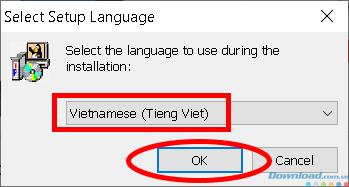
في عقد التحويل ، حدد أوافق على الشروط وانقر فوق التالي .
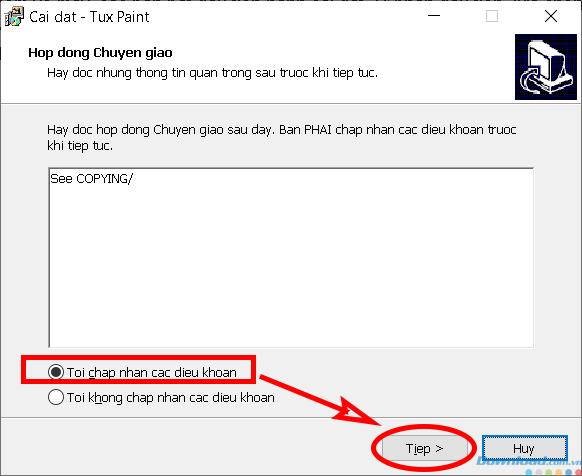
في النافذة التالية ، حدد الكائن باستخدام البرنامج ، وتحقق من جميع المستخدمين إذا كنت تريد أن يتمكن جميع مستخدمي الكمبيوتر من استخدامه. إذا كنت تريد استخدامه فقط بنفسك ، فتحقق من المستخدم الحالي فقط .
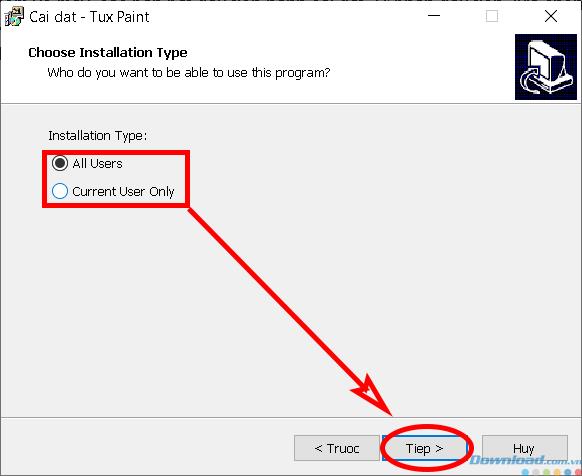
لوحة القادمة اخترت مسار التثبيت للبرنامج باستخدام زر البحث أو يمكن أن تترك الافتراضية هي C: \ ملفات البرنامج (x86) و \ TuxPaint . انقر فوق التالي.
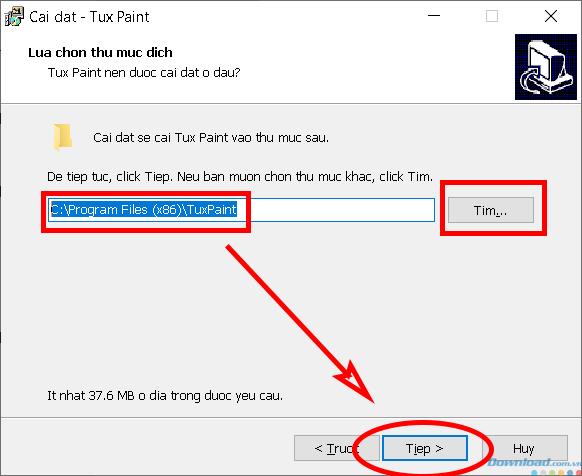
إنشاء اختصار للبرنامج ، انقر فوق التالي.
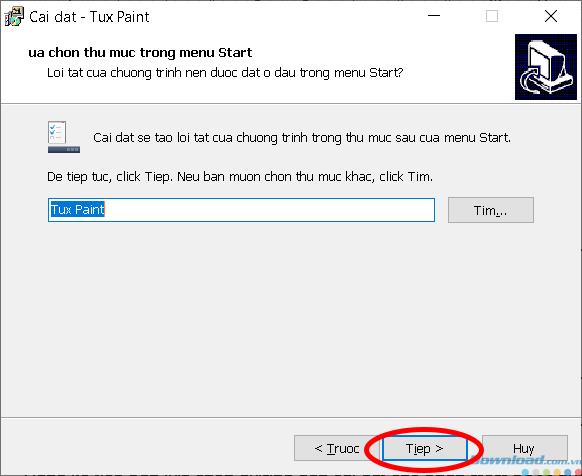
تأكيد جدول التثبيت ، انقر فوق تثبيت .
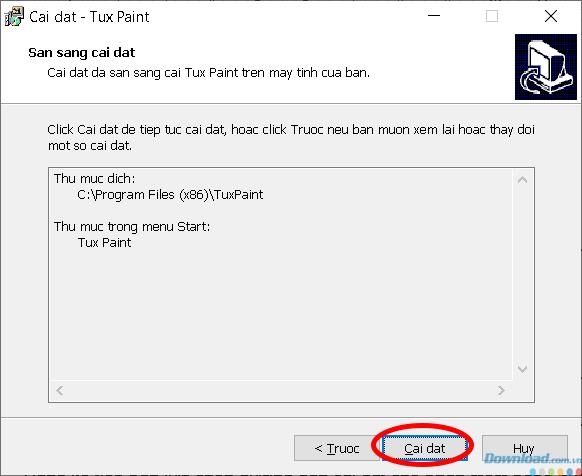
بعد التشغيل ، سيصدر البرنامج إشعارًا. انقر فوق الزر " إنهاء" لإنهاء التثبيت.

يحتوي برنامج Tux Paint على 3 أجزاء رئيسية: الأدوات والتنسيق والألوان.
1. شريط الأدوات

شريط الأدوات هو الجزء الرئيسي لاختيار وظائف البرنامج.
2. شريط التنسيق
يوجد شريط التنسيق على الجانب الأيمن من البرنامج. يوفر شريط الوظائف المنسق قدرًا كبيرًا من خيارات الأدوات. ستعطي كل أداة شريط تنسيق مختلفًا ، حتى تتمكن من الاستمتاع بالإبداع الإبداعي.
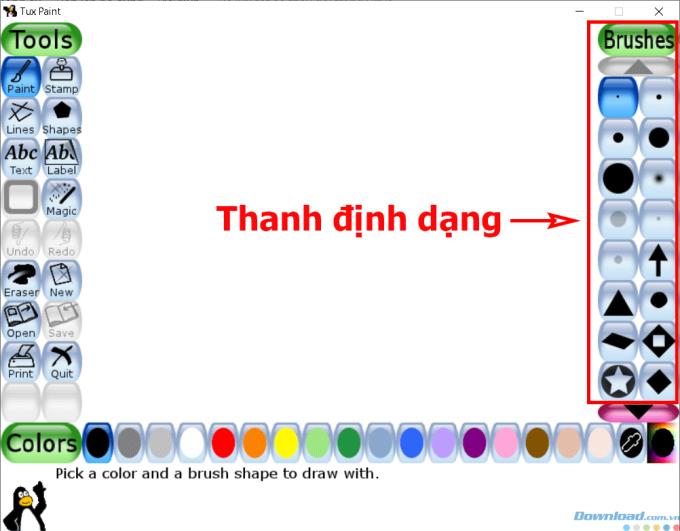
3. شريط الألوان
يستخدم شريط الألوان لتحديد لون اللوحة. كل أداة وصيغة يمكنك اختيار لون مختلف. بالإضافة إلى الألوان التي يوفرها البرنامج ، يمكنك اختيار لونك الخاص في لوحة RBG عن طريق تحديد الزر الأخير من شريط الألوان.
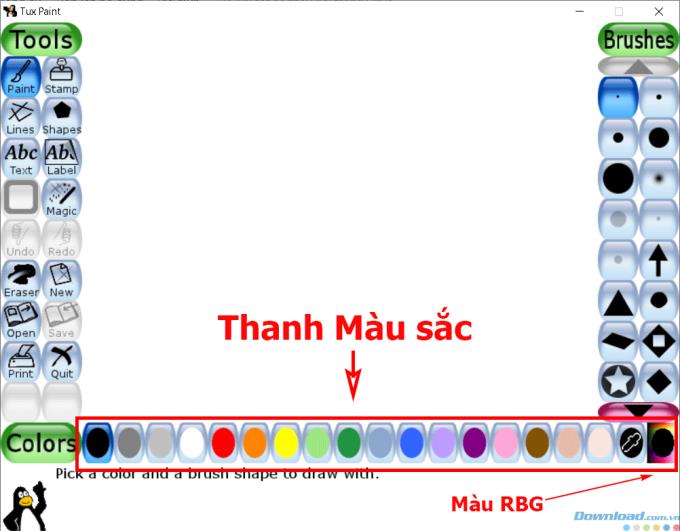
يمكن القول أن Tux Paint هو برنامج مناسب للغاية للأطفال ، نظرًا لبساطته وسهولة استخدامه. الآن ، بدلاً من الاضطرار إلى الطلاء على برنامج Windows Paint Brush ، هناك بديل آخر مثالي ويجعل الأطفال أكثر إبداعًا ، كما أن واجهة البرنامج لطيفة جدًا ويمكن الوصول إليها. مع الصوت المصاحب لكل عملية.
أتمنى لك ولأطفالك أعمالاً إبداعية باستخدام Tux Paint وأراكم في المقالة التالية!
إذا كنت لا تريد لطفلك التلوين أو الرسم على الكمبيوتر ، يمكنك الرجوع إلى عينات التلوين التالية وطباعتها ثم السماح لهم بممارسة التلوين على الورق:
ما هو VPN، وما هي مزاياه وعيوبه؟ لنناقش مع WebTech360 تعريف VPN، وكيفية تطبيق هذا النموذج والنظام في العمل.
لا يقتصر أمان Windows على الحماية من الفيروسات البسيطة فحسب، بل يحمي أيضًا من التصيد الاحتيالي، ويحظر برامج الفدية، ويمنع تشغيل التطبيقات الضارة. مع ذلك، يصعب اكتشاف هذه الميزات، فهي مخفية خلف طبقات من القوائم.
بمجرد أن تتعلمه وتجربه بنفسك، ستجد أن التشفير سهل الاستخدام بشكل لا يصدق وعملي بشكل لا يصدق للحياة اليومية.
في المقالة التالية، سنقدم العمليات الأساسية لاستعادة البيانات المحذوفة في نظام التشغيل Windows 7 باستخدام أداة الدعم Recuva Portable. مع Recuva Portable، يمكنك تخزينها على أي وحدة تخزين USB مناسبة، واستخدامها وقتما تشاء. تتميز الأداة بصغر حجمها وبساطتها وسهولة استخدامها، مع بعض الميزات التالية:
يقوم برنامج CCleaner بالبحث عن الملفات المكررة في بضع دقائق فقط، ثم يسمح لك بتحديد الملفات الآمنة للحذف.
سيساعدك نقل مجلد التنزيل من محرك الأقراص C إلى محرك أقراص آخر على نظام التشغيل Windows 11 على تقليل سعة محرك الأقراص C وسيساعد جهاز الكمبيوتر الخاص بك على العمل بسلاسة أكبر.
هذه طريقة لتقوية نظامك وضبطه بحيث تحدث التحديثات وفقًا لجدولك الخاص، وليس وفقًا لجدول Microsoft.
يوفر مستكشف ملفات Windows خيارات متعددة لتغيير طريقة عرض الملفات. ما قد لا تعرفه هو أن أحد الخيارات المهمة مُعطّل افتراضيًا، مع أنه ضروري لأمان نظامك.
باستخدام الأدوات المناسبة، يمكنك فحص نظامك وإزالة برامج التجسس والبرامج الإعلانية والبرامج الضارة الأخرى التي قد تكون مختبئة في نظامك.
فيما يلي قائمة بالبرامج الموصى بها عند تثبيت جهاز كمبيوتر جديد، حتى تتمكن من اختيار التطبيقات الأكثر ضرورة والأفضل على جهاز الكمبيوتر الخاص بك!
قد يكون من المفيد جدًا حفظ نظام تشغيل كامل على ذاكرة فلاش، خاصةً إذا لم يكن لديك جهاز كمبيوتر محمول. ولكن لا تظن أن هذه الميزة تقتصر على توزيعات لينكس - فقد حان الوقت لتجربة استنساخ نظام ويندوز المُثبّت لديك.
إن إيقاف تشغيل بعض هذه الخدمات قد يوفر لك قدرًا كبيرًا من عمر البطارية دون التأثير على استخدامك اليومي.
Ctrl + Z هو مزيج مفاتيح شائع جدًا في ويندوز. يتيح لك Ctrl + Z التراجع عن إجراءات في جميع أقسام ويندوز.
تُعدّ الروابط المختصرة مفيدةً لإزالة الروابط الطويلة، لكنها تُخفي أيضًا وجهتها الحقيقية. إذا كنت ترغب في تجنّب البرامج الضارة أو التصيّد الاحتيالي، فإنّ النقر العشوائي على هذا الرابط ليس خيارًا حكيمًا.
بعد انتظار طويل، تم إطلاق التحديث الرئيسي الأول لنظام التشغيل Windows 11 رسميًا.













